Πώς να αλλάξετε το θέμα των Windows 11 -
Το θέμα των Windows(Windows) είναι μια συλλογή ρυθμίσεων που αλλάζουν οπτικές και ηχητικές πτυχές του λειτουργικού σας συστήματος. Όταν αλλάζετε το θέμα των Windows 11 , μπορείτε να τροποποιήσετε πολλά στοιχεία (φόντο, χρώμα, ήχο και δρομέα του ποντικιού) ταυτόχρονα, επομένως αυτός είναι ένας εύκολος και αποτελεσματικός τρόπος προσαρμογής της διεπαφής χρήστη. Τα Windows 11(Windows 11) περιλαμβάνουν περισσότερα προεπιλεγμένα θέματα από τον προκάτοχό τους και μπορείτε να κάνετε εναλλαγή μεταξύ τους κατά βούληση. Επιπλέον, μπορείτε να λάβετε περισσότερα θέματα για τα Windows 11(Windows 11) από το Microsoft Store ή να χρησιμοποιήσετε θέματα αντίθεσης(Contrast themes) . Διαβάστε αυτόν τον οδηγό για να μάθετε πώς μπορείτε να αλλάξετε το θέμα της επιφάνειας εργασίας στα Windows 11 :
Πώς να αλλάξετε το θέμα στα Windows 11
Η εφαρμογή Ρυθμίσεις(Settings) παραμένει το κατάλληλο μέρος για την αλλαγή του θέματος των Windows . Ο πιο γρήγορος τρόπος για να φτάσετε εκεί είναι κάνοντας δεξί κλικ ή πατώντας παρατεταμένα σε έναν ελεύθερο χώρο στην επιφάνεια εργασίας και στη συνέχεια κάνοντας κλικ ή πατώντας στο Εξατομίκευση(Personalize) από το μενού με τα συμφραζόμενα.
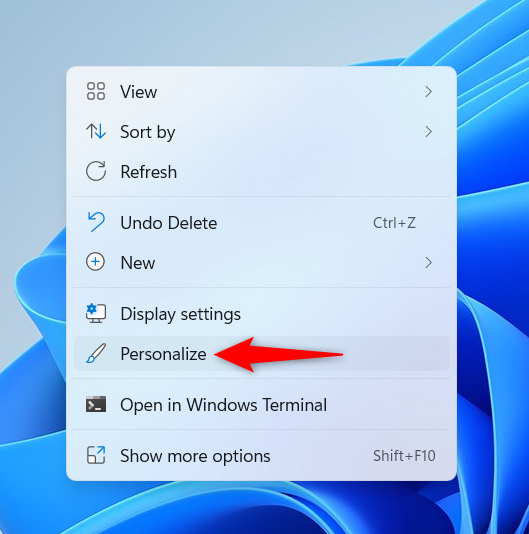
Αποκτήστε πρόσβαση στο Personalize(Access Personalize) για να μεταβείτε στα διαθέσιμα θέματα για τα Windows 11(Windows 11)
Εναλλακτικά, μπορείτε επίσης να ανοίξετε τις Ρυθμίσεις(Settings)(open Settings) και να αποκτήσετε πρόσβαση στην καρτέλα Εξατομίκευση(Personalization) από το αριστερό παράθυρο.
Στα δεξιά, στην ενότητα "Επιλογή θέματος για εφαρμογή"(“Select a theme to apply”) , μπορείτε να δείτε τα έξι τελευταία θέματα που χρησιμοποιήθηκαν. Τοποθετήστε το δείκτη του ποντικιού(Hover) πάνω τους για περισσότερες λεπτομέρειες και, στη συνέχεια, κάντε κλικ ή πατήστε σε αυτό που θέλετε να χρησιμοποιήσετε.

Αλλάξτε γρήγορα το θέμα των Windows 11 με ένα από τα τελευταία που χρησιμοποιήθηκαν στον υπολογιστή σας(Windows 11)
Αν και αυτός είναι ένας γρήγορος τρόπος για εναλλαγή μεταξύ θεμάτων που χρησιμοποιήθηκαν πρόσφατα, μπορείτε να αποκτήσετε πρόσβαση σε όλα από την ενότητα Θέματα(Themes) παρακάτω. Κάντε κλικ(Click) ή πατήστε σε αυτό.
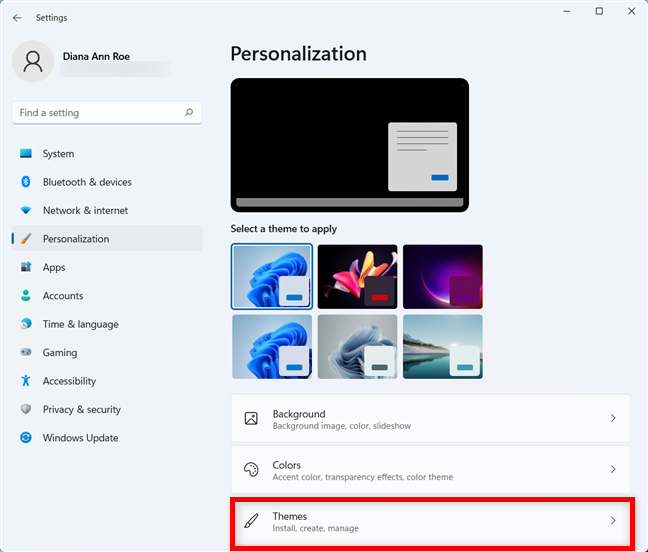
Μεταβείτε στην ενότητα Θέματα(Themes) από την καρτέλα Εξατομίκευση(Personalization)
Στο επάνω μέρος, μπορείτε να δείτε τα τέσσερα στοιχεία που συνθέτουν το θέμα που χρησιμοποιείτε αυτήν τη στιγμή: Φόντο(Background) , Ήχοι(Sounds) , Χρώμα(Color) και Δρομέας ποντικιού(Mouse cursor) .
Εάν σας αρέσει ένα θέμα αλλά θέλετε να τροποποιήσετε ορισμένα από τα στοιχεία του, κάντε κλικ ή πατήστε σε οποιαδήποτε από αυτές τις επιλογές για να το αλλάξετε. Για παράδειγμα, κάντε κλικ ή πατήστε στο Φόντο(Background) για να αλλάξετε το φόντο στα Windows 11(change the background in Windows 11) για το θέμα που έχετε επιλέξει.

Προσαρμόστε στοιχεία του θέματος των Windows 11
Από κάτω, μπορείτε να δείτε το Τρέχον θέμα(Current theme) - στην περίπτωσή μας, Windows (light) . Το θέμα που χρησιμοποιείτε αυτήν τη στιγμή επισημαίνεται σε αυτό το παράθυρο, το οποίο εμφανίζει επίσης όλα τα άλλα θέματα στον υπολογιστή ή τη συσκευή σας με Windows 11. Για να εφαρμόσετε ένα νέο θέμα, κάντε κλικ ή πατήστε σε αυτό.
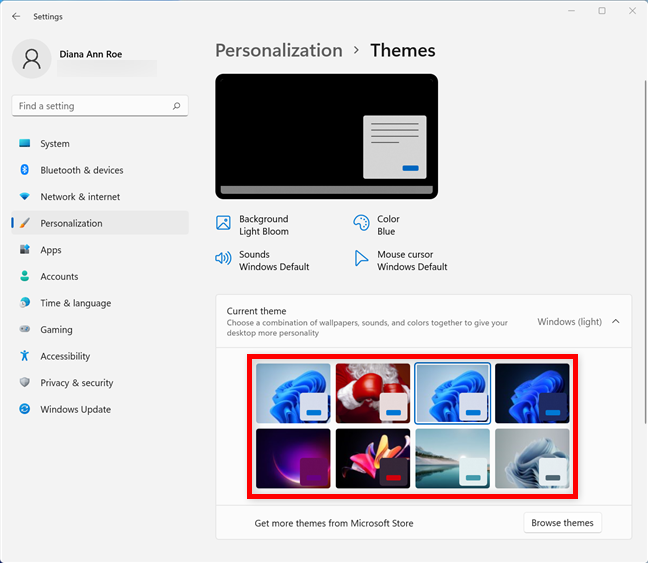
Πώς να αλλάξετε το θέμα στα Windows 11
Όταν αλλάζετε το θέμα των Windows , μπορείτε να δείτε αμέσως τα στοιχεία της διεπαφής σας να αλλάζουν χρώμα. Η όλη διαδικασία μπορεί να διαρκέσει μερικά δευτερόλεπτα, ειδικά εάν αλλάζετε από ένα ανοιχτό θέμα στη σκοτεινή λειτουργία(Dark Mode) ή το αντίστροφο.
Πώς να αποκτήσετε περισσότερα θέματα για τα Windows 11(Windows 11)
Εάν δεν σας αρέσει κανένα από τα διαθέσιμα θέματα ή τα έχετε ήδη βαρεθεί, μπορείτε πάντα να εγκαταστήσετε και να χρησιμοποιήσετε νέα. Αρχικά(First) , ανοίξτε τις Ρυθμίσεις(Settings) και μεταβείτε στο Εξατομίκευση(Personalization ) -> Θέματα( Themes) , όπως φαίνεται στην προηγούμενη ενότητα. Στη συνέχεια, στο κάτω μέρος του παραθύρου Τρέχον θέμα(Current theme) , κάντε κλικ ή πατήστε Περιήγηση σε θέματα(Browse themes) .
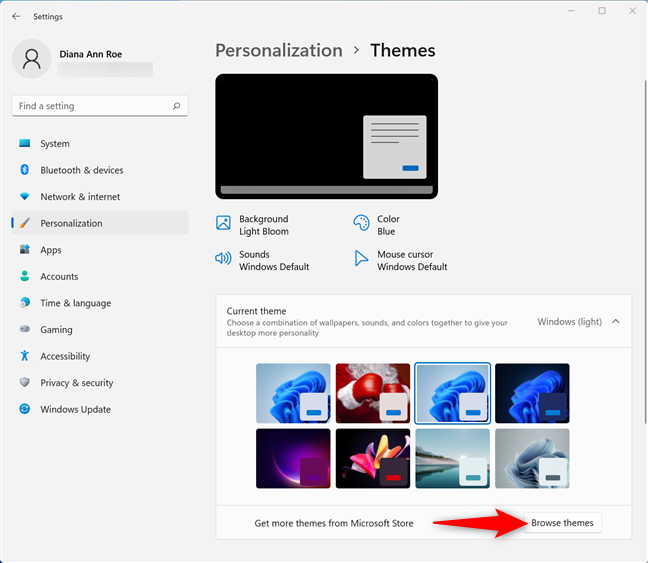
Περιηγηθείτε(Browse) σε θέματα στο Microsoft Store
Αυτό ξεκινά το Microsoft Store , εμφανίζοντας τα πιο δημοφιλή θέματα για τα Windows 11(Windows 11) που είναι διαθέσιμα για λήψη. Ίσως θυμάστε μερικά από αυτά από τα Windows 10 . Κάντε κύλιση(Scroll) στα θέματα ή χρησιμοποιήστε τα Φίλτρα(Filters) στην επάνω δεξιά γωνία για να βρείτε αυτό που θέλετε.

Βρείτε ένα θέμα των Windows 11 που σας αρέσει
Όταν συναντήσετε ένα θέμα που σας αρέσει, κάντε κλικ ή αγγίξτε το για να ανοίξετε τη σελίδα του Microsoft Store . Νιώθουμε άνετα, οπότε το "A Moment of Hygge " φάνηκε καλή ιδέα. Κάντε κύλιση(Scroll) προς τα κάτω για να δείτε περισσότερες λεπτομέρειες και σχόλια σχετικά με ένα θέμα, συμπεριλαμβανομένων στιγμιότυπων οθόνης. Στη συνέχεια, όταν αποφασίσετε, κάντε κλικ ή πατήστε στο Λήψη(Get) .
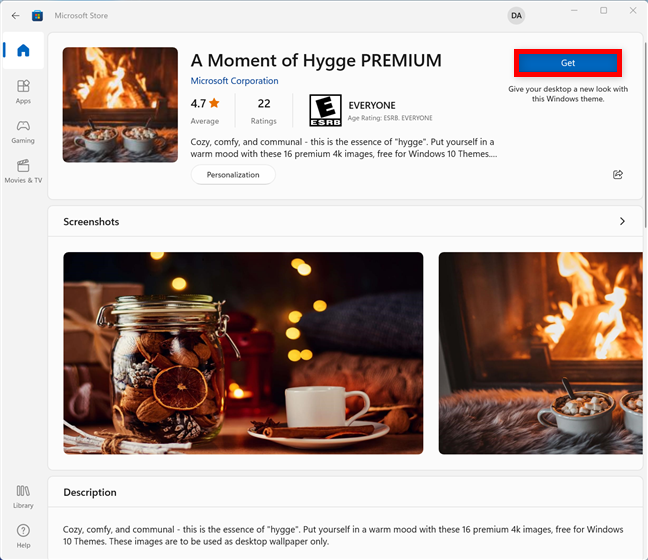
Πατήστε Λήψη(Press Get) για να εγκαταστήσετε το θέμα στον υπολογιστή σας
Περιμένετε(Wait) να ολοκληρωθεί η λήψη και, στη συνέχεια, κάντε κλικ ή πατήστε Άνοιγμα(Open) .
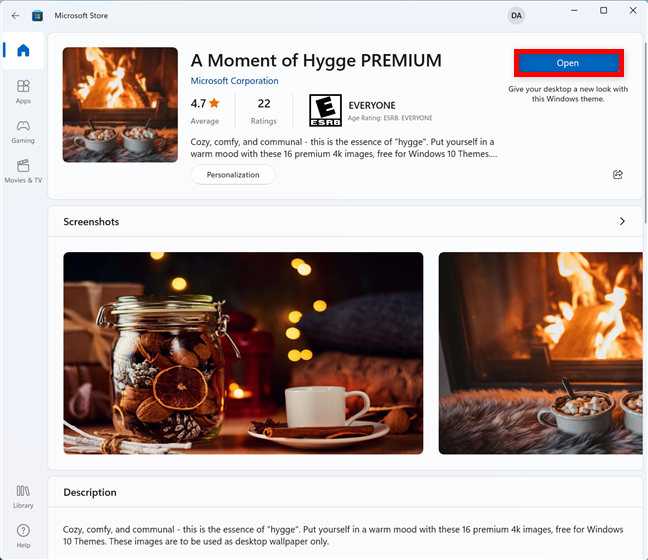
Ανοίξτε το νέο θέμα που εγκαταστήσατε
Αυτό σας φέρνει πίσω στην εφαρμογή Ρυθμίσεις(Settings) , όπου μπορείτε να δείτε ότι το νέο θέμα είναι μία από τις διαθέσιμες επιλογές. Κάντε κλικ(Click) ή πατήστε πάνω του για να αλλάξετε αμέσως το θέμα των Windows 11 .

Κάντε κλικ(Click) ή πατήστε στο νέο θέμα για να το χρησιμοποιήσετε
ΣΥΜΒΟΥΛΗ:(TIP:) Το νέο Microsoft Store είναι ένα από τα πράγματα που μας αρέσουν στα Windows 11 . Αν είστε περίεργοι για τα άλλα, ρίξτε μια ματιά στο άρθρο μας σχετικά με τις 8 καλύτερες δυνατότητες στα Windows 11(8 best features in Windows 11) .
Μπόνους: Θέματα αντίθεσης στα (Contrast)Windows 11
Η Microsoft περιλαμβάνει τέσσερα θέματα αντίθεσης(Contrast themes) στα Windows 11 , σχεδιασμένα για χρήστες με προβλήματα όρασης. Κάντε κλικ(Click) ή πατήστε στη ρύθμιση Αντίθεση θεμάτων(Contrast themes) στο κάτω μέρος της ενότητας Θέματα(Themes) .

Πρόσβαση στα θέματα Αντίθεσης(Contrast) στα Windows 11
Αυτό σας μεταφέρει στην ενότητα Θέματα αντίθεσης(Contrast themes) στην καρτέλα Προσβασιμότητα . (Accessibility)Ελέγξτε το παράθυρο προεπισκόπησης θέματος(Theme preview) στο επάνω μέρος και, στη συνέχεια, κάντε κλικ ή πατήστε στο πλαίσιο δίπλα στην επιλογή Αντίθεση θεμάτων(Contrast themes) .

Κάντε κλικ(Click) ή πατήστε στο πλαίσιο δίπλα στην επιλογή Αντίθεση(Contrast) θεμάτων
Αυτό ανοίγει ένα αναπτυσσόμενο μενού, όπου μπορείτε να επιλέξετε το θέμα που θέλετε.

Επιλέξτε το θέμα Αντίθεση(Contrast) που θέλετε να χρησιμοποιήσετε
Πατώντας Επεξεργασία(Edit) μπορείτε να επιλέξετε τα χρώματα για να δημιουργήσετε ένα προσαρμοσμένο θέμα με βάση αυτό που επιλέξατε. Κάντε κλικ(Click) ή πατήστε Εφαρμογή(Apply) για να αλλάξετε το θέμα των Windows 11.

Εφαρμόστε το θέμα σας Contrast στα (Contrast)Windows 11
Βρήκατε(Did) ενδιαφέροντα θέματα για τα Windows 11(Windows 11) στο Microsoft Store ;
Τα θέματα είναι ένας πολύ καλός τρόπος για να ανανεώσετε ολόκληρη τη διεπαφή των Windows 11 με ελάχιστη προσπάθεια και βρήκαμε μερικά συναρπαστικά στο Microsoft Store . Τι γίνεται με εσάς; Αποφασίσατε(Did) να χρησιμοποιήσετε τα προεπιλεγμένα θέματα των Windows 11 ή να αναζητήσετε κάτι πιο ενδιαφέρον; Χρησιμοποιήστε την παρακάτω ενότητα σχολίων για να μοιραστείτε τα ευρήματά σας μαζί μας.
Related posts
Πώς να προβάλετε και να εγκαταστήσετε γραμματοσειρές στα Windows 11 και Windows 10
Τι είναι η προφύλαξη οθόνης και πρέπει να τη χρησιμοποιήσετε;
Πώς να ορίσετε την προεπιλεγμένη προβολή/καρτέλα για τη Διαχείριση εργασιών των Windows 10
Desktop.ini - Τι είναι αυτό το αρχείο; Γιατί υπάρχουν δύο από αυτά στην επιφάνεια εργασίας μου;
5 τρόποι για να ρυθμίσετε τον τρόπο λειτουργίας της Αναζήτησης των Windows 10
6 τρόποι για να αποσυνδεθείτε από τα Windows 11 -
Πώς να προσθέσετε ή να αφαιρέσετε εικονίδια από τη γραμμή εργασιών στα Windows 11
Πώς να αποκτήσετε πρόσβαση και να επαναφέρετε το παλιό μενού δεξί κλικ στα Windows 11
Πώς να κάνετε αναβάθμιση από Windows 10 σε Windows 11 -
Πώς να ξεκινήσετε τα Windows 11 σε ασφαλή λειτουργία (8 τρόποι) -
4 τρόποι για να κατεβάσετε την πλήρη έκδοση των Windows 11 δωρεάν -
Πώς να επαναφέρετε εργοστασιακά τα Windows 11 και να αφαιρέσετε τα πάντα -
Πώς να εγκαταστήσετε τα Windows 11 από USB, DVD ή ISO -
Πώς να ελέγξετε ποια έκδοση και έκδοση των Windows 11 έχετε
Πώς να εγκαταστήσετε τα Windows 11 και τα Windows 10 σε μονάδα USB (Windows To Go)
Τρόπος εκτέλεσης ως διαχειριστής στα Windows 11: 11 τρόποι -
Πώς να τερματίσετε τα Windows 11 (9 τρόποι) -
Διαφημίσεις Windows 10: Πώς να τις απενεργοποιήσετε από παντού
5 τρόποι για να απεγκαταστήσετε τις ενημερώσεις των Windows 11 -
Παρουσίαση των Windows 8.1: Πώς να βελτιώσετε το απόρρητό σας όταν χρησιμοποιείτε εφαρμογές
